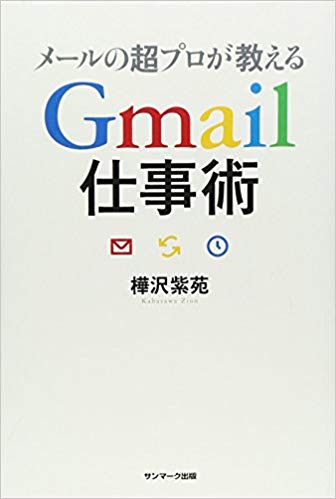目次
『メールの超プロが教える Gmail 仕事術』
Gmail が苦手である。長年使い続けてきたメールソフト “Becky” の操作とずいぶんと勝手が違い、とまどってしまう。
しかし、ネットがつながる環境であれば、どこでも、どの機器(PC、モバイルPC、スマホ)からでも利用可能という Gmail の利便性は捨てがたい。
これだけひんぱんにメールが使用される社会なので、自宅PCだけのメール環境がもはや時代遅れなのはよく分かる。
Gmail の設定や操作手順について解説したマニュアル本は、すでに何冊も出版されている。個別の操作方法は何となく理解できるのだが、どうも腑に落ちない。
なぜ、Gmailにはフォルダがないのか、「ラベル」とどこが違うのか? Gmail とこれまでのメールソフトをどう使い分ければよいのか? 複数のメールアドレス(以下「メアド」という)をどう管理するか? これらの疑問がもやもやと漂い、すっきりと整理できていない。
書店でメール関連の書棚から見つけたのが『メールの超プロが教える Gmail 仕事術』(樺沢紫苑、サンマーク出版)。2010年初版でかなり古いが、流し読みしてみると前述の疑問に答えてくれそうな予感がする。
小生には少し難しい内容かもしれないが、書かれていることを少しずつ実践してみるつもりである。備忘録代わりに本ブログにその様子をアップすることにしたい。
小生と同様、電子メールについて関心がおありの方は、お暇な折にどうぞ。
自分のメールアドレスを単語登録する。
自分のメアドを入力するのが苦手な方は多いと思う。しかしネット社会では、自分のメアドは何度も何度も入力する必要に迫られる。そのたびにいちいちキーボードを叩くのは面倒だし、入力ミスも頻繁に起こる。
本書では、自分のメアドを単語登録することを推奨している。「めあど」と入力すると、自分のアドレスに変換されるように設定するのである。
例:「めあど」変換→ blues60@gomail.com (架空のメアドです)
一度単語登録しておけば、入力ミスもなく、かなりの時間短縮につながる。
考えてみれば、小生はこの技はすでに使っていた。「じゅうしょ」と入力すると、自分の住所が番地まで変換されるように登録していたのだ。
・「じゅうしょ」変換→「福岡県北九州市○○区○○町 35番9-18号」(架空の住所です)
よく使う言葉を単語登録しておく
さらにメールを書いていると、いつも使うフレーズがいくつかあることに気づく。
たとえば、「いつもお世話になっております」「先日はどうもありがとうございました」「今後ともよろしくお願いします」「添付ファイルをご覧ください」……。
こうしたよく使うフレーズを、日本語変換システムの「単語登録」機能で登録しておくと便利だとは知っていた。一度やってはみたが、うまくいかなかったのだ。
たとえば「いつもお世話になっております」を「いつも」で登録すると、確かに瞬間的に入力できるようにはなる。
しかし、普段の文章作成中に変換候補として表示されてしまうのである。「いつも」はよく使用する言葉なので、変換候補にひんぱんに現れると、かえってストレスになる。
本書では、解決策として次のように「4文字」で変換する設定を紹介している。
「いつせわ」変換→「いつもお世話になっております」
「せんども」変換→「先日はどうもありがとうございました」
「いじよろ」変換→「以上、よろしくお願いします」
「こんよろ」変換→「今後とも、よろしくお願いします」
(出典:前掲書)
なるほど、日常的に使用しないが、想起しやすい4文字の言葉と決めておけばよいわけか。「せんども」なんて言葉は存在しないし、「先日はどうも……」という一文からの連想も容易だ。
2,3日試しに使ってみたが、なかなかいい感じなのだ。ついでに小生がよく使うフレーズも登録してみた。
「てんごら」変換→「添付ファイルをご覧ください。」
「ぶろきじ」変換→「ブログに新しい記事をアップしました。よろしければご覧ください。」
なかなか便利である。これなら使えそうだ。